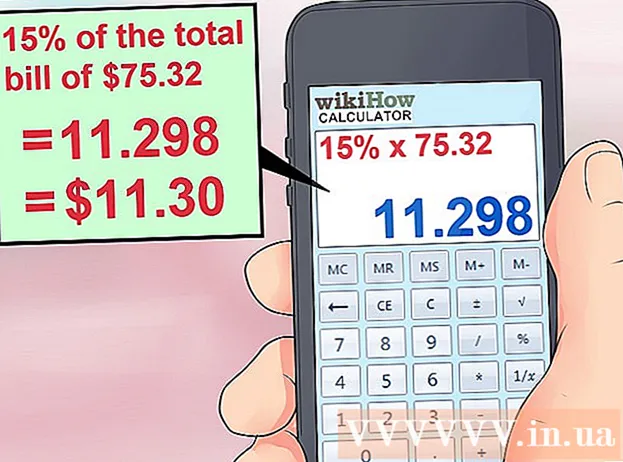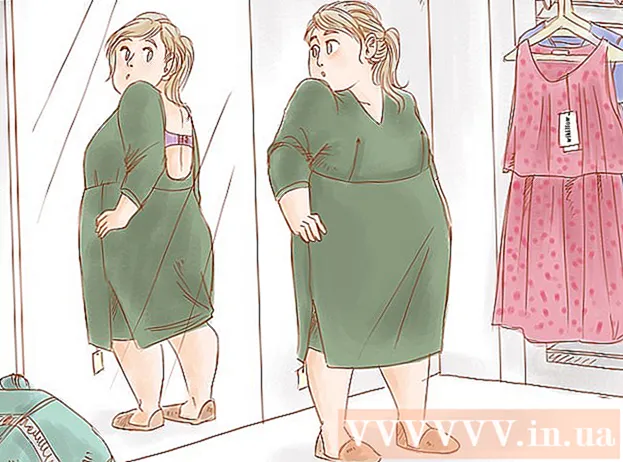Автор:
Frank Hunt
Жаратылган Күнү:
18 Март 2021
Жаңыртуу Күнү:
27 Июнь 2024

Мазмун
- Басуу
- 3-ыкманын 1-ыкмасы: Зымсыз кабылдагыч менен жупташыңыз
- 3-ыкманын 2-ыкмасы: Windows'то Bluetooth чычканынын жардамы менен жупташыңыз
- 3-ыкманын 3-ыкмасы: Mac компьютеринде Bluetooth чычканын жупташтырыңыз
Бул wikiHow сизге Logitech зымсыз чычканды Windows же Mac компьютерине кантип туташтырууну үйрөтөт. Чычкан менен келген USB кабыл алгычтын жардамы менен кадимки зымсыз чычканды жана компьютердин жөндөөлөрүн колдонуп Bluetooth чычканды туташтыра аласыз.
Басуу
3-ыкманын 1-ыкмасы: Зымсыз кабылдагыч менен жупташыңыз
 Logitech чычканын күйгүзүңүз. Кубат өчүргүч чычкандын ылдый жагында жайгашкан.
Logitech чычканын күйгүзүңүз. Кубат өчүргүч чычкандын ылдый жагында жайгашкан.  Зымсыз кабылдагычты туташтырыңыз. Зымсыз кабыл алгыч - компьютериңиздеги же Mac компьютериңиздеги каалаган ачык USB портуна туташтыра турган кичинекей USB шайманы.
Зымсыз кабылдагычты туташтырыңыз. Зымсыз кабыл алгыч - компьютериңиздеги же Mac компьютериңиздеги каалаган ачык USB портуна туташтыра турган кичинекей USB шайманы. Кеңеш: Рабочий компьютерде USB порттору көбүнчө корпустун арт жагында, ал эми ноутбукта USB порттору көбүнчө капталында болот.
 Connect баскычын басыңыз. Connect баскычы зымсыз чычкандын төмөн жагында жайгашкан. Бул баскычты басуу үчүн кагаз клипти же башка жука шайманды колдонуу керек болушу мүмкүн. Зымсыз чычкан алгычка туташканда, аны компьютерде же Macта колдонсоңуз болот.
Connect баскычын басыңыз. Connect баскычы зымсыз чычкандын төмөн жагында жайгашкан. Бул баскычты басуу үчүн кагаз клипти же башка жука шайманды колдонуу керек болушу мүмкүн. Зымсыз чычкан алгычка туташканда, аны компьютерде же Macта колдонсоңуз болот. - Айрым Logitech зымсыз чычкандарынын түбүндө Канал баскычы бар. Эгерде сиздин зымсыз чычканыңызда ушундай баскыч болсо, анда аны чычканды зымсыз кабыл алгыч менен жупташтырардан мурун канал тандоо үчүн басыңыз.
3-ыкманын 2-ыкмасы: Windows'то Bluetooth чычканынын жардамы менен жупташыңыз
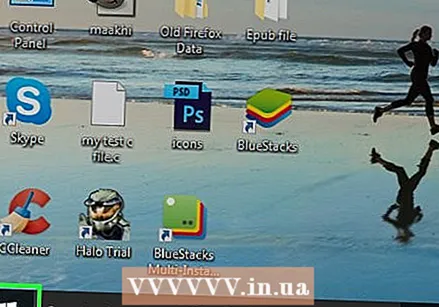 Ачуу
Ачуу 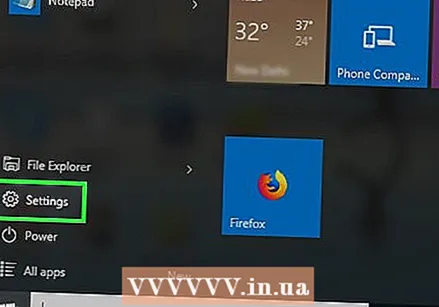 чыкылдатуу
чыкылдатуу  чыкылдатуу Техника. Бул Жөндөөлөр менюсундагы экинчи вариант. Бул iPod жана клавиатураны элестеткен сүрөтчө.
чыкылдатуу Техника. Бул Жөндөөлөр менюсундагы экинчи вариант. Бул iPod жана клавиатураны элестеткен сүрөтчө.  чыкылдатуу + Bluetooth же башка шайманды кошуңуз . Ал Орнотуулар менюсундагы Түзмөктөр менюсунун жогору жагында жайгашкан. Эгерде менюнун жогору жагында бул параметр көрүнбөсө, сол капталдагы "Bluetooth же башка шаймандарды" чыкылдатыңыз. Бардык Bluetooth түзмөктөрүнүн обзорун көрө аласыз.
чыкылдатуу + Bluetooth же башка шайманды кошуңуз . Ал Орнотуулар менюсундагы Түзмөктөр менюсунун жогору жагында жайгашкан. Эгерде менюнун жогору жагында бул параметр көрүнбөсө, сол капталдагы "Bluetooth же башка шаймандарды" чыкылдатыңыз. Бардык Bluetooth түзмөктөрүнүн обзорун көрө аласыз.  Logitech чычканын күйгүзүңүз. Кубат өчүргүч чычкандын ылдый жагында жайгашкан.
Logitech чычканын күйгүзүңүз. Кубат өчүргүч чычкандын ылдый жагында жайгашкан.  Connect баскычын басыңыз. Connect баскычы зымсыз чычкандын төмөн жагында жайгашкан. Бул баскычты басуу үчүн кагаз клипти же башка жука шайманды колдонуу керек болушу мүмкүн.
Connect баскычын басыңыз. Connect баскычы зымсыз чычкандын төмөн жагында жайгашкан. Бул баскычты басуу үчүн кагаз клипти же башка жука шайманды колдонуу керек болушу мүмкүн. - Айрым Logitech зымсыз чычкандарынын түбүндө Канал баскычы бар. Эгер сиздин зымсыз чычканыңызда ушундай баскыч болсо, аны басып, Bluetooth аркылуу чычканды жупташтыргандан мурун каналды тандаңыз.
 Зымсыз чычканды чыкылдатыңыз. Сиздин Logitech зымсыз чычкандыныздын аты Bluetooth менюсунда же сиздин компьютердеги "Башка түзмөктөр" менюсунда сиздин зымсыз чычканды байкаганда пайда болот. Аны көргөндө чыкылдатыңыз. Сиздин зымсыз чычканыңыз Bluetooth менюсунда же "Башка шаймандар" менюсунда көрсөтүлөт.
Зымсыз чычканды чыкылдатыңыз. Сиздин Logitech зымсыз чычкандыныздын аты Bluetooth менюсунда же сиздин компьютердеги "Башка түзмөктөр" менюсунда сиздин зымсыз чычканды байкаганда пайда болот. Аны көргөндө чыкылдатыңыз. Сиздин зымсыз чычканыңыз Bluetooth менюсунда же "Башка шаймандар" менюсунда көрсөтүлөт.
3-ыкманын 3-ыкмасы: Mac компьютеринде Bluetooth чычканын жупташтырыңыз
 чыкылдатуу
чыкылдатуу  чыкылдатуу Bluetooth параметрлерин ачуу. Бул параметр Bluetooth менюсунун төмөн жагында жайгашкан. Сиздин Mac менен жупташкан бардык Bluetooth түзмөктөрүнүн тизмесин көрө аласыз.
чыкылдатуу Bluetooth параметрлерин ачуу. Бул параметр Bluetooth менюсунун төмөн жагында жайгашкан. Сиздин Mac менен жупташкан бардык Bluetooth түзмөктөрүнүн тизмесин көрө аласыз.  Logitech чычканын күйгүзүңүз. Кубат өчүргүч чычкандын ылдый жагында жайгашкан.
Logitech чычканын күйгүзүңүз. Кубат өчүргүч чычкандын ылдый жагында жайгашкан.  Connect баскычын басыңыз. Connect баскычы зымсыз чычкандын төмөн жагында жайгашкан. Бул баскычты басуу үчүн сизге карандаш же башка жука курал колдонуу керек болушу мүмкүн.
Connect баскычын басыңыз. Connect баскычы зымсыз чычкандын төмөн жагында жайгашкан. Бул баскычты басуу үчүн сизге карандаш же башка жука курал колдонуу керек болушу мүмкүн. - Айрым Logitech зымсыз чычкандарынын түбүндө Канал баскычы бар. Эгер сиздин зымсыз чычканыңызда ушундай баскыч болсо, аны басып, Bluetooth аркылуу чычканды жупташтыргандан мурун каналды тандаңыз.
 чыкылдатуу Туташуу. Mac компьютериңиз зымсыз чычканды тапканда, ал Mac компьютериңиздеги Bluetooth түзмөктөрүндө келтирилет. Тескерисинче "Туташуу" же Байланыш баскычын чыкылдатыңыз. Жупташтырылгандан кийин, Mac компьютериңиздеги Bluetooth түзмөктөрүнүн тизмесинде "Туташкан" деп жазылат.
чыкылдатуу Туташуу. Mac компьютериңиз зымсыз чычканды тапканда, ал Mac компьютериңиздеги Bluetooth түзмөктөрүндө келтирилет. Тескерисинче "Туташуу" же Байланыш баскычын чыкылдатыңыз. Жупташтырылгандан кийин, Mac компьютериңиздеги Bluetooth түзмөктөрүнүн тизмесинде "Туташкан" деп жазылат.